如何使用光影魔术手快速制作日历?
1、打开光影魔术手并打开一张照片。
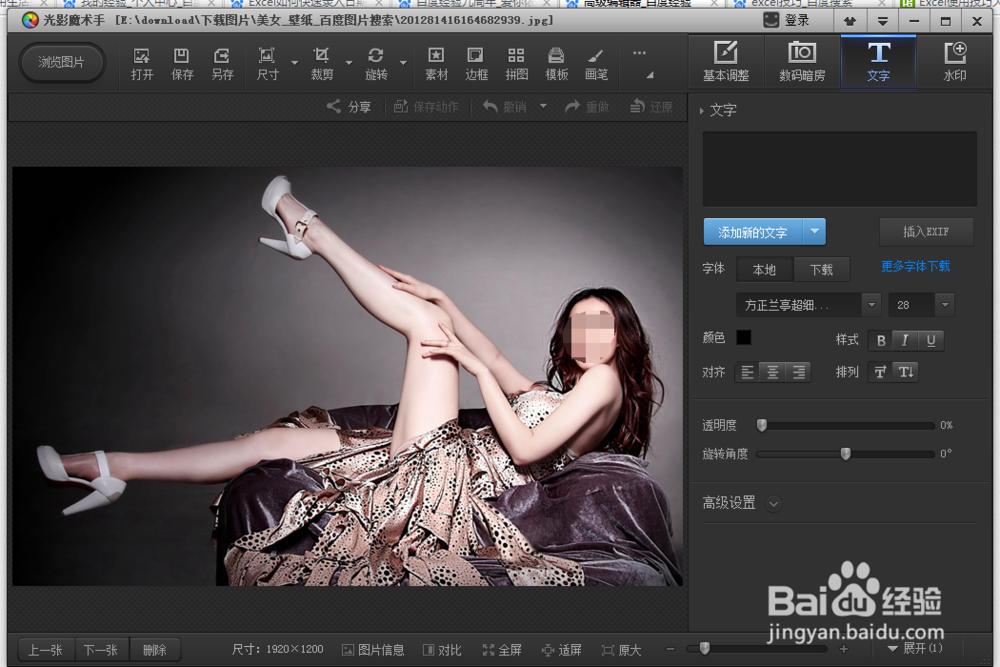
2、鼠标移动到日历按钮上,并点击“模版日历”。
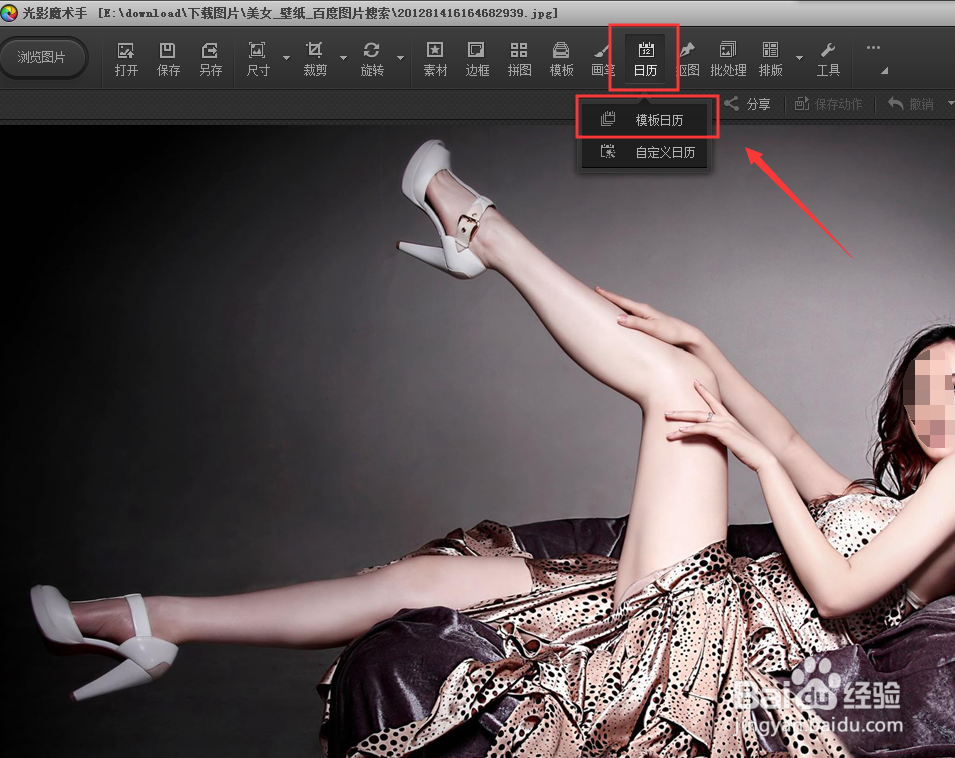
3、点击选择一个模版。
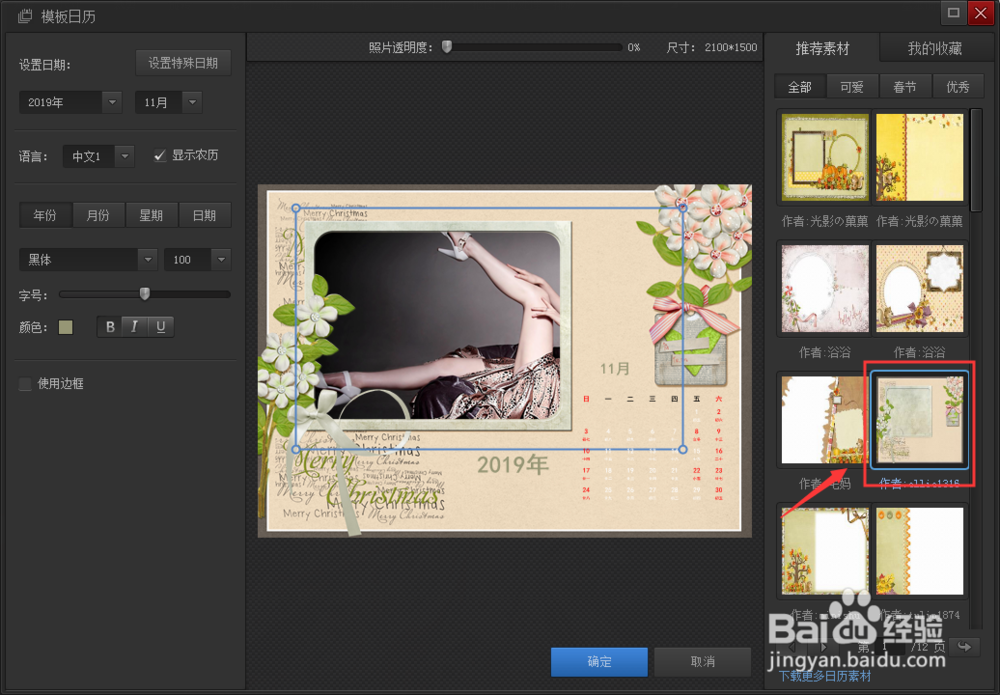
4、拖动图片边框四角上的原点,调整好照片大小。再移动图片到合适位置。
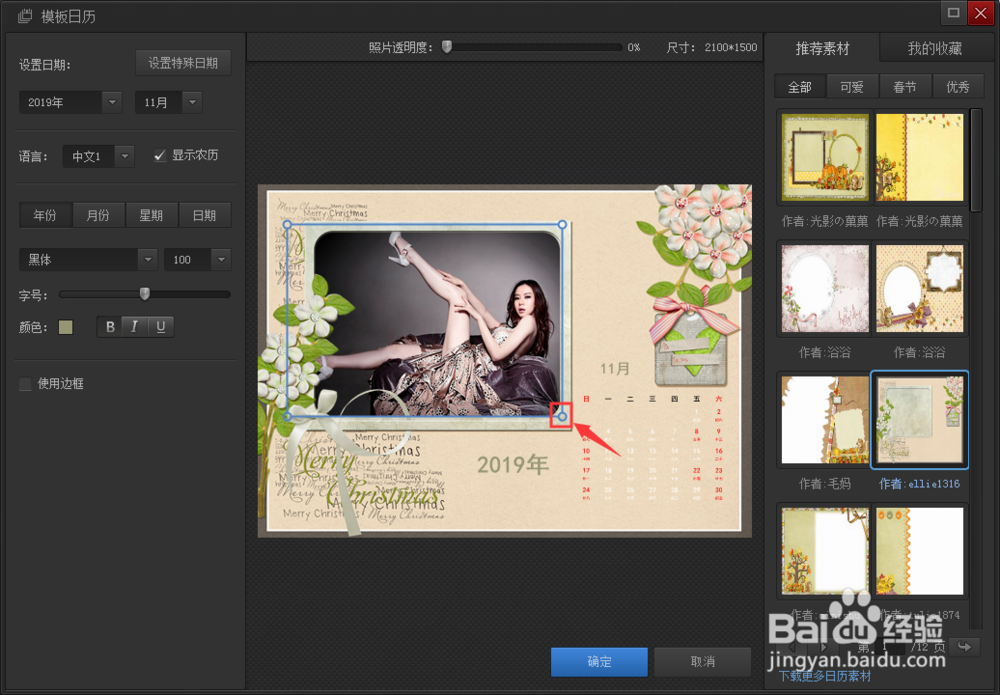
5、选择好月份、字体以及字体大小、颜色以后,点击确定。
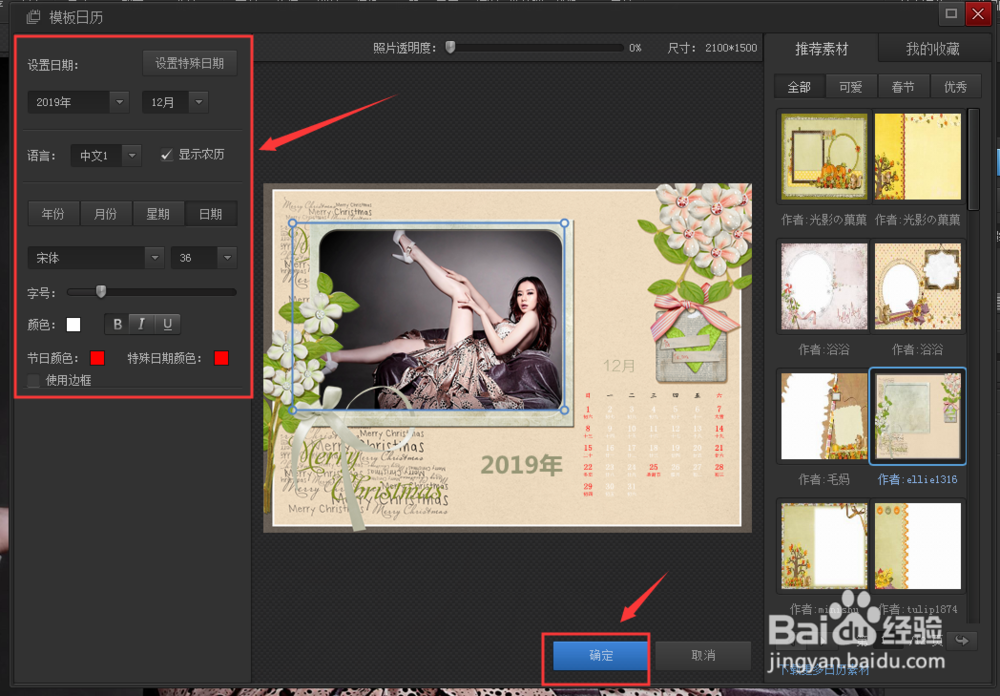
6、可以看到,一张好看的日历制作完成了。

1、打开光影魔术手,打开一张照片。
2、鼠标移动到日历按钮上,并点击“模版日历”。
3、选择好模版。
4、调整照片大小及位置。
5、设置好月份,字体,字体大小,颜色等,再点击确定。
6、可以看到,照片已经变成一张好看的日历了。
声明:本网站引用、摘录或转载内容仅供网站访问者交流或参考,不代表本站立场,如存在版权或非法内容,请联系站长删除,联系邮箱:site.kefu@qq.com。
阅读量:173
阅读量:181
阅读量:32
阅读量:124
阅读量:108